「DG-style」で基本的なサイトデザインの操作について説明します。
サイトデザインとは?
「DG-style」でサイト公開をするためには、独自機能のサイトビルダーからサイトデザイン(以下デザイン)を作る必要があります。
デザインは無制限で作ることができて、1クリックで簡単サイトリニューアルができます。
デザイン作成が苦手な方は、各目的別のテンプレートを多数用意しているので、テンプレートを利用すれば簡単にサイトを作ることができます。
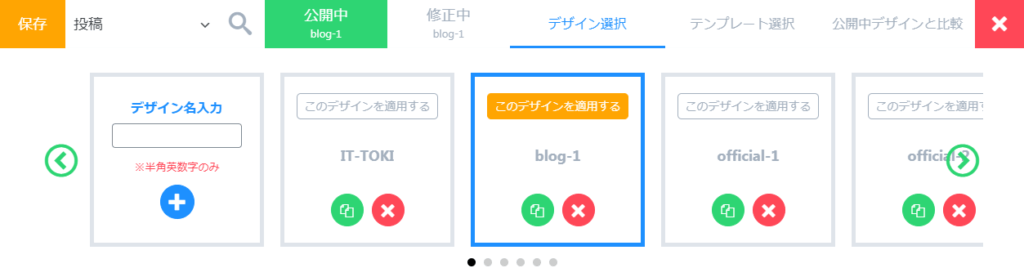
サイトデザインの基本操作
サイトビルダー画面ヘッダーメニューの「デザイン選択」をクリックしてからの操作方法となります。
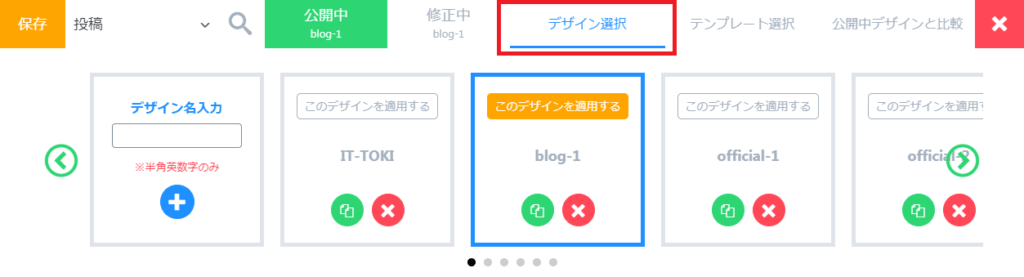
各パーツ説明
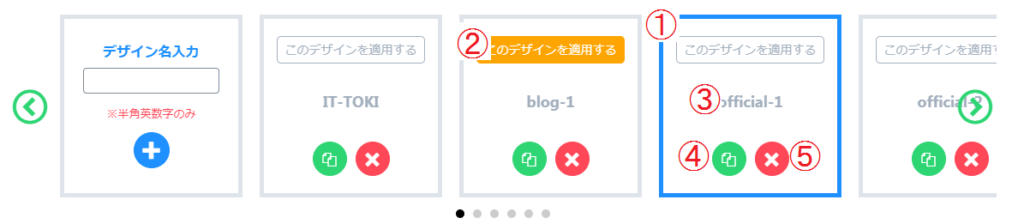
- 青枠:今、修正しているデザインになります。
- 適用ボタン:現在公開中デザイン(オレンジ)/適用する(グレー)
- 真ん中の文字(グレー):デザイン名
- 緑ボタン:デザインコピー
- 赤ボタン:デザイン削除
デザインの切り替え
デザインリストから、変えたいデザイン名をクリックするとデザインが変わります。
※修正中のデザインから変更する場合、お知らせメッセージが表示されます。
保存しなかった場合は「いいえもしくはescキー」をクリックして保存してから切り替えしましょう。
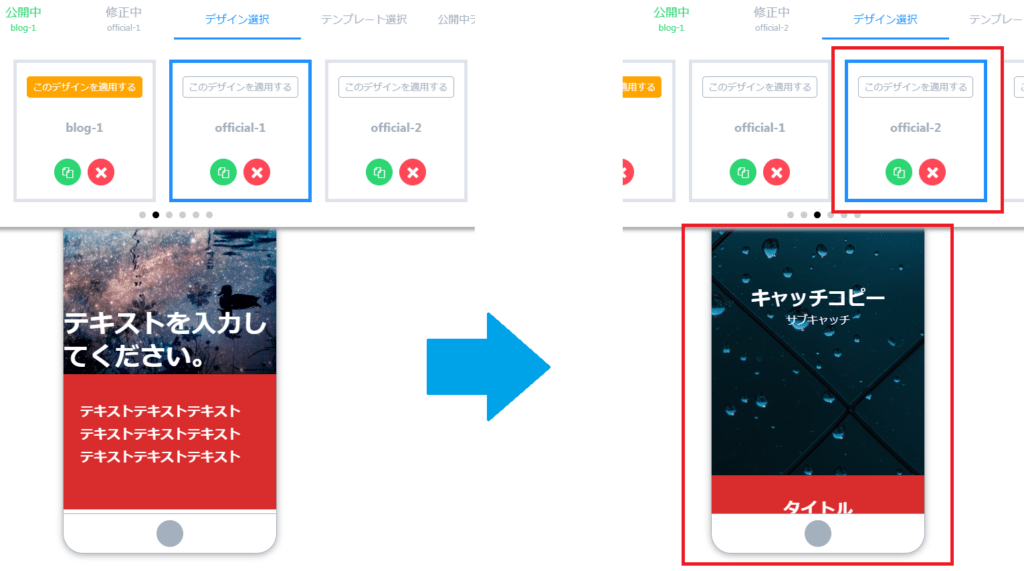
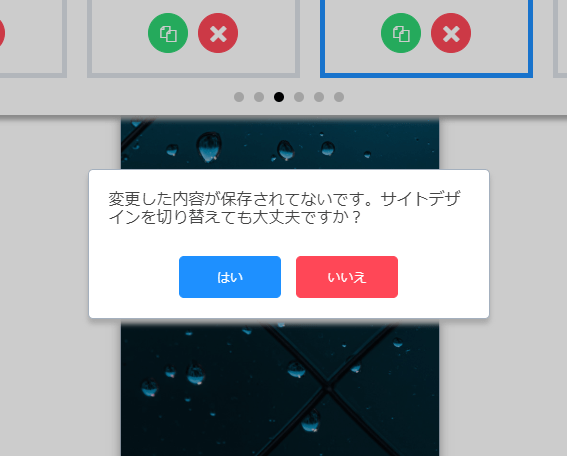
デザインの公開
公開方法は2つあります。
- ヘッダーメニューの「公開中」をクリック
- デザインリストから「このデザインを適用する」をクリック
ヘッダーメニューの「公開中」をクリック
- ヘッダーボタンにある「公開中」をクリック
- お知らせメッセージが表示されたら「はい」をクリック
- 完了メッセージが表示されて終わり!
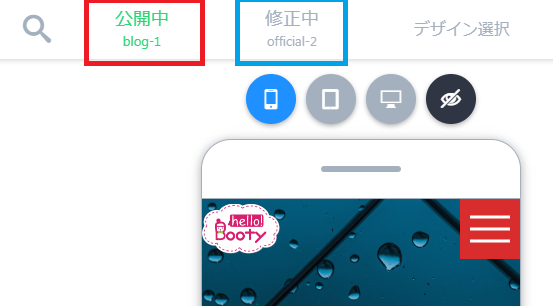
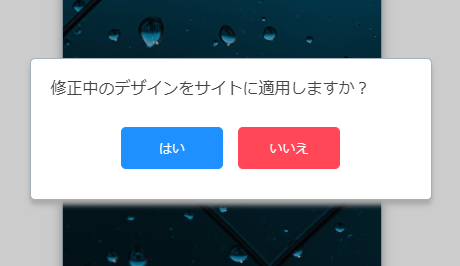
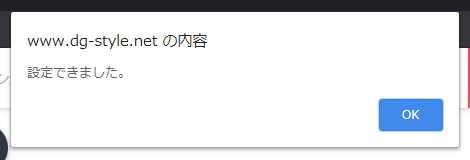
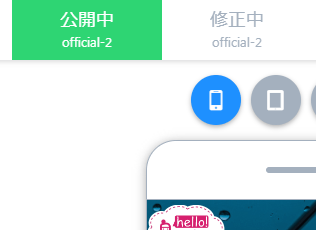
デザインリストから「このデザインを適用する」をクリック
- 「このデザインを適用する」をクリック
- お知らせメッセージの「はい」をクリック
- 完了メッセージが表示されて終わり!
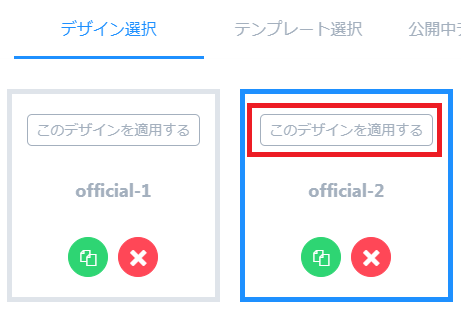
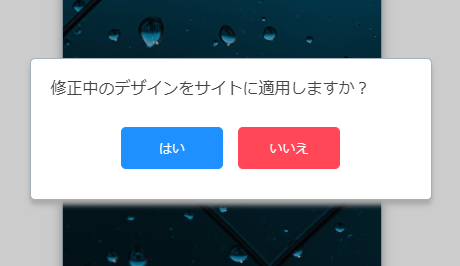
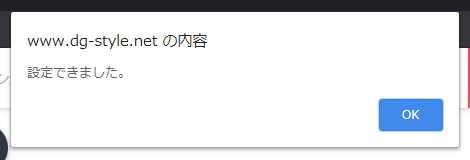
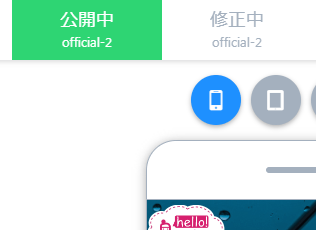
デザインの追加
デザインリストの一番左にあるフォームからデザインを追加できます。
- デザイン名入力欄に「半角英数字」でデザイン名を入力
- 「+ボタン」をクリックしてデザイン追加完了
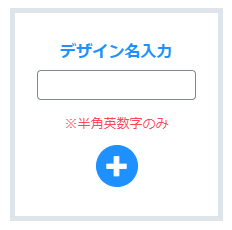
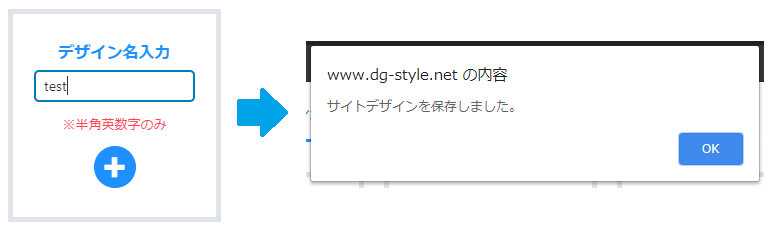
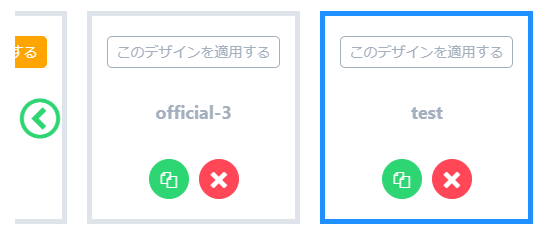
デザインのコピー
デザインのバックアップを作りたい場合など、すでにあるデザインをコピーすることができます。
- デザインボタンの下部に「緑ボタン」をクリック
- 新しいデザイン名を入力して「コピーするボタン」クリック
- お知らせメッセージが表示されたら成功!
- デザインリストにもコピーしたデザインが追加されてます。
※デザインもコピーしたものに切り替わります。
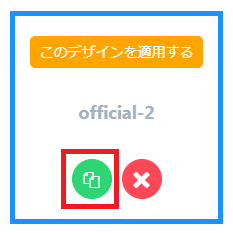
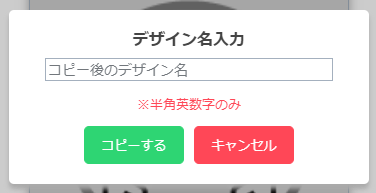
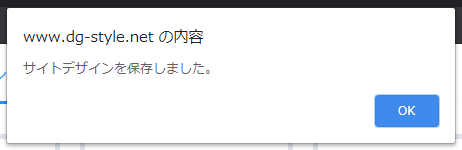
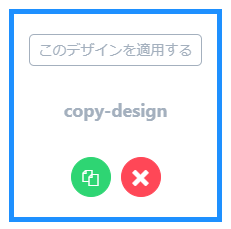
デザインの削除
使わないデザインを削除する方法を紹介します。
- デザインボタンの下部に「赤×ボタン」をクリック
- 確認メッセージがでたら「はい」をクリック
- 削除完了!
※選択中のデザインを削除した場合は公開しているデザインに切り替わります。
※公開中のデザインは削除できません。
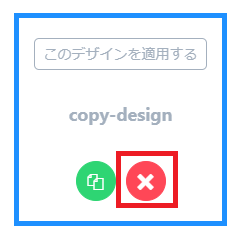
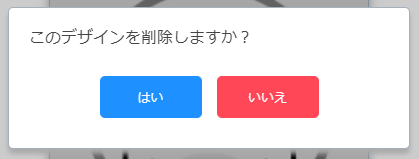
修正が終わったら「保存」を忘れずに!
修正が終わったら、サイトビルダー左上にある「保存」ボタンをクリックして保存してくださいね!
「Ctrl」+「S」のショートカットでも保存できる!
慣れている人はすごく便利な「保存」ボタンを押さなくても、キーボードの「Ctrl」+「S」キーで保存できます!